Copier des annotations
Les annotations, telles que les cachets, les textes et les figures, insérées avec Desktop Editor, peuvent être copiées ou coupées, puis collées à un autre emplacement.
|
REMARQUE
|
|
Il est possible de copier, couper et coller des annotations entre plusieurs écrans Desktop Editor.
|
Cette section explique comment copier le contenu du texte, de zones de texte, de commentaires et de remarques de texte.
1.
Sélectionner le texte, la zone de texte ou le commentaire cible dans la Fenêtre de travail.
Pour les remarques de texte, effectuez l'une des opérations suivantes dans la Fenêtre de travail.
Cliquez sur la remarque de texte ou utilisez le pointeur de la souris pour tracer un rectangle de sélection autour de la remarque de texte, et cliquez sur [Afficher rem.] dans le ruban
Cliquez avec le bouton droit de la souris, et sélectionnez [Afficher la remarque].
Double-cliquer sur la remarque de texte.
|
REMARQUE
|
|
Pour plus d'informations sur la sélection d'une annotation, consulter la section suivante :
Si les commandes ne sont pas visibles dans le ruban du Desktop Editor, consultez les sections suivantes pour les afficher.
Cette opération peut également être effectuée à l'aide des boutons d'outils. Si les boutons d'outils ne sont pas affichés dans la barre d'outils de Desktop Editor, consultez la section suivante pour les afficher.
|
2.
Placez le pointeur de la souris sur le texte, la zone de texte, la note ou le commentaire sélectionné et cliquez sur le bouton de la souris.
Le pointeur de la souris se change en  .
.
3.
Faire glisser le pointeur de la souris pour sélectionner le texte à copier.
Vous pouvez également utiliser les touches de direction du clavier tout en maintenant la touche [Shift] enfoncée.
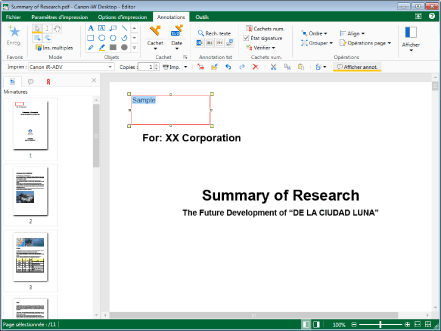
4.
Cliquez sur [Cpie] dans le ruban.
Ou, cliquez avec le bouton droit de la souris, et sélectionnez [Copier].
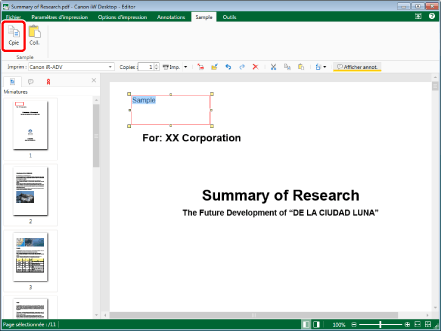
|
REMARQUE
|
|
Si les commandes ne sont pas visibles dans le ruban du Desktop Editor, consultez les sections suivantes pour les afficher.
Cette opération peut également être effectuée à l'aide des boutons d'outils. Si les boutons d'outils ne sont pas affichés dans la barre d'outils de Desktop Editor, consultez la section suivante pour les afficher.
|
5.
Coller le contenu copié si nécessaire.
Pour plus d'informations sur les opérations de collage, consultez la section suivante.
Couper le contenu d'un texte, d'une zone de texte, d'un commentaire ou d'une note
Cette section explique comment couper le contenu du texte, de zones de texte, de commentaires et de remarques de texte.
1.
Sélectionner le texte, la zone de texte ou le commentaire cible dans la Fenêtre de travail.
Pour les remarques de texte, effectuez l'une des opérations suivantes dans la Fenêtre de travail.
Cliquez sur la remarque de texte ou utilisez le pointeur de la souris pour tracer un rectangle de sélection autour de la remarque de texte, et cliquez sur [Afficher rem.] dans le ruban
Cliquez avec le bouton droit de la souris, et sélectionnez [Afficher la remarque].
Double-cliquer sur la remarque de texte.
|
REMARQUE
|
|
Pour plus d'informations sur la sélection d'une annotation, consulter la section suivante :
Si les commandes ne sont pas visibles dans le ruban du Desktop Editor, consultez les sections suivantes pour les afficher.
Cette opération peut également être effectuée à l'aide des boutons d'outils. Si les boutons d'outils ne sont pas affichés dans la barre d'outils de Desktop Editor, consultez la section suivante pour les afficher.
|
2.
Placez le pointeur de la souris sur le texte, la zone de texte, la note ou le commentaire sélectionné et cliquez sur le bouton de la souris.
Le pointeur de la souris se change en  .
.
3.
Faire glisser le pointeur de la souris pour sélectionner le texte à couper.
Vous pouvez également utiliser les touches de direction du clavier tout en maintenant la touche [Shift] enfoncée.
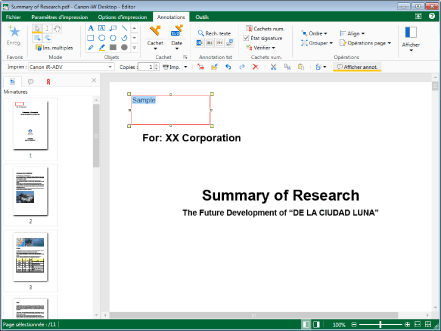
4.
Cliquez sur [Cpr] dans le ruban.
Ou, cliquez avec le bouton droit de la souris, et sélectionnez [Couper].
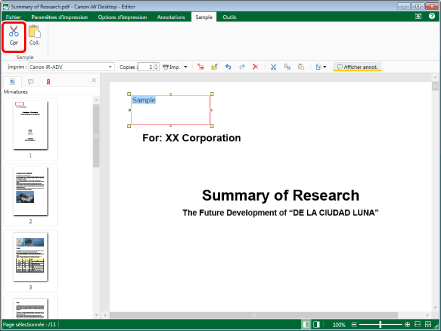
|
REMARQUE
|
|
Si les commandes ne sont pas visibles dans le ruban du Desktop Editor, consultez les sections suivantes pour les afficher.
Cette opération peut également être effectuée à l'aide des boutons d'outils. Si les boutons d'outils ne sont pas affichés dans la barre d'outils de Desktop Editor, consultez la section suivante pour les afficher.
|
5.
Coller le contenu coupé si nécessaire.
Pour plus d'informations sur les opérations de collage, consultez la section suivante.
Copier des annotations
Cette section explique comment copier des annotations.
|
REMARQUE
|
|
Il est impossible de copier les annotations de texte.
|
1.
Sélectionner l'annotation cible dans la Fenêtre de travail.
|
REMARQUE
|
|
Pour plus d'informations sur la sélection d'une annotation, consulter la section suivante :
|
2.
Cliquez sur [Cpie] dans le ruban.
Ou, cliquez avec le bouton droit de la souris et sélectionnez [Copier].
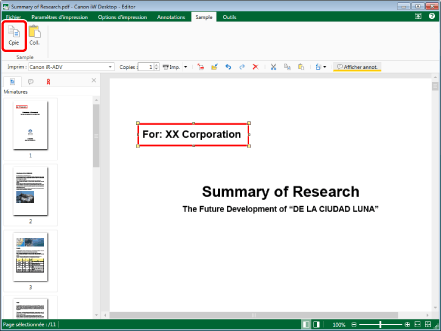
|
REMARQUE
|
|
Si les commandes ne sont pas visibles dans le ruban du Desktop Editor, consultez les sections suivantes pour les afficher.
Cette opération peut également être effectuée à l'aide des boutons d'outils. Si les boutons d'outils ne sont pas affichés dans la barre d'outils de Desktop Editor, consultez la section suivante pour les afficher.
Il est également possible de copier/déplacer des annotations en les faisant glisser tout en maintenant enfoncée la touche [Ctrl] du clavier. Dans ce cas, les opérations à l'étape 3 ne peuvent pas être exécutées car les annotations ne sont pas copiées dans le presse-papiers.
|
3.
Collez l'annotation si nécessaire.
Pour plus d'informations sur les opérations de collage, consultez la section suivante.
Couper des annotations
Cette section explique comment couper des annotations.
|
REMARQUE
|
|
Il est impossible de couper les annotations de texte.
|
1.
Sélectionner l'annotation cible dans la Fenêtre de travail.
|
REMARQUE
|
|
Pour plus d'informations sur la sélection d'une annotation, consulter la section suivante :
|
2.
Cliquez sur [Cpr] dans le ruban.
Ou, cliquez avec le bouton droit de la souris, et sélectionnez [Couper].
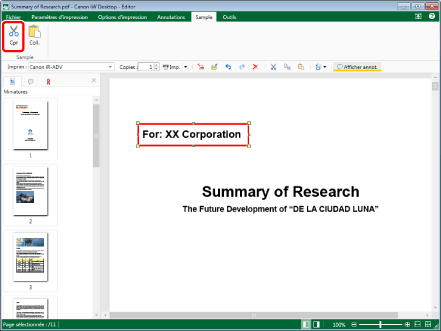
|
REMARQUE
|
|
Si les commandes ne sont pas visibles dans le ruban du Desktop Editor, consultez les sections suivantes pour les afficher.
Cette opération peut également être effectuée à l'aide des boutons d'outils. Si les boutons d'outils ne sont pas affichés dans la barre d'outils de Desktop Editor, consultez la section suivante pour les afficher.
|
3.
Collez l'annotation si nécessaire.
Pour plus d'informations sur les opérations de collage, consultez la section suivante.
Coller du texte copié/coupé
Cette section explique comment coller du texte qui a été copié ou coupé.
1.
Cliquez sur [Coll.] dans le ruban.
Ou suivez l'une des étapes décrites ci-dessous.
Sélectionnez [Collage spécial] dans le ruban > [Textes]
Cliquez avec le bouton droit de la souris, et sélectionnez [Coller]
Cliquer avec le bouton droit de la souris et sélectionner [Collage spécial] > [Textes].
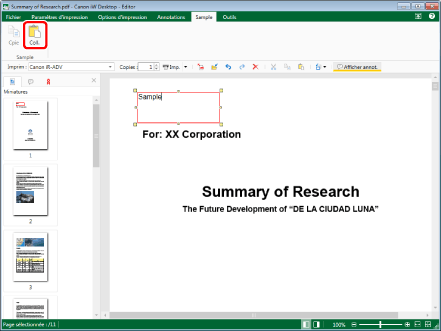
Le texte copié ou coupé est collé.
|
REMARQUE
|
|
Si les commandes ne sont pas visibles dans le ruban du Desktop Editor, consultez les sections suivantes pour les afficher.
Cette opération peut également être effectuée à l'aide des boutons d'outils. Si les boutons d'outils ne sont pas affichés dans la barre d'outils de Desktop Editor, consultez la section suivante pour les afficher.
Si l'opération de collage est effectuée alors que l'annotation à copier/couper n'est pas sélectionnée, la chaîne de caractères copiée/coupée est collée en tant qu'annotation
 (Texte). (Texte). |
Coller des annotations copiées/coupées
Cette section explique comment coller des annotations qui ont été copiées ou coupées.
1.
Cliquez sur [Coll.] dans le ruban.
Ou suivez l'une des étapes décrites ci-dessous.
Sélectionnez [Collage spécial] dans le ruban > [Annotations]
Cliquez avec le bouton droit de la souris, et sélectionnez [Coller]
Cliquer avec le bouton droit de la souris et sélectionner [Collage spécial] > [Annotations].
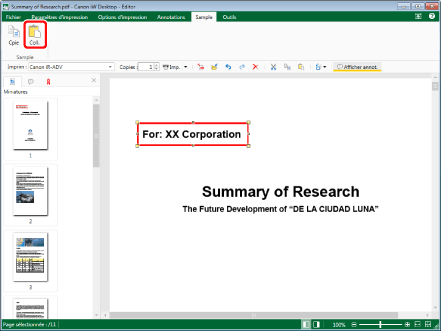
L'annotation copiée ou coupée est collée.
|
REMARQUE
|
|
Si les commandes ne sont pas visibles dans le ruban du Desktop Editor, consultez les sections suivantes pour les afficher.
Cette opération peut également être effectuée à l'aide des boutons d'outils. Si les boutons d'outils ne sont pas affichés dans la barre d'outils de Desktop Editor, consultez les sections suivantes pour les définir.
Si la copie est collée sur la même page que l'annotation d'origine, elle est décalée de 15 pixels vers le haut et vers la droite par rapport à l'emplacement de l'annotation d'origine.
Lorsqu'une annotation copiée est collée sur la même page que celle depuis laquelle elle a été copiée plusieurs fois, l'annotation est collée dans la position suivante.
Première copie : 15 pixels vers le bas et vers la droite par rapport à l'annotation d'origine
Deuxième copie et suivantes : 15 pixels vers le bas et vers la droite par rapport à la copie précédente
Lorsqu'une annotation copiée est collée sur une page différente plusieurs fois, l'annotation est collée dans la position suivante.
Première copie : même position que l'annotation d'origine
Deuxième copie et suivantes : 15 pixels vers le bas et vers la droite par rapport à la copie précédente
Lorsqu'une annotation coupée est collée sur la même page que celle de laquelle elle a été coupée plusieurs fois, l'annotation est collée dans la position suivante.
Première copie : même position que le champ d'origine
Deuxième copie et suivantes : 15 pixels vers le bas et vers la droite par rapport à la copie précédente
|